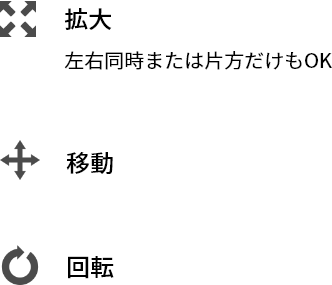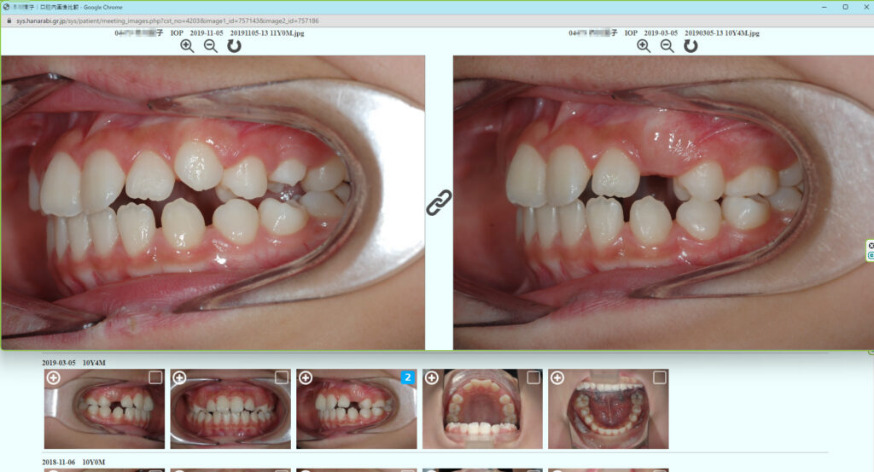画像管理システム

画像管理システム(保存)
Images Management System
この専用アプリケーション(クラウドシステム)で登録すれば、

クラウドサーバー

ローカルファイルサーバー(個別PC含む)
に、指定のディレクトリ(階層)や場所に保存されます。
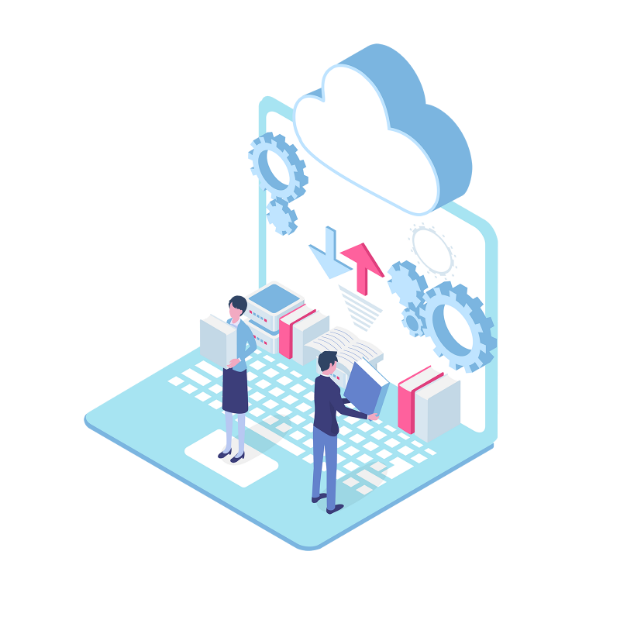
Step 01
- 「顔」「口腔内」ファイル等に一定の規則条件を設定します。
- ローカルPC又はファイルサーバー(NAS)に保存する場合は、階層ディレクトリをシステムに設定し、
同時にクラウドサーバーと同期タイミングを設定します。
Step 02
カメラで撮った画像をドラッグ&ドロップし、システムに読み込ませます。
Step 03
次の画面で「右から写した画像」「正面画像」「左から写した画像」等の順番
及び「上下反転」「左右反転」「90°回転」等、向きを調節します。
Step 04
日付 (自動で入ります)
患者名 (自動で入ります)
処置名 (自動で入ります)
備考:
を確認し、アップロードします。
Step 05
アップロードされた画像は即時患者管理画面に反映され、同時に画像管理システム、画像表示システムに反映されて一覧表示可能です。
またSTEP01で決められたタイミングでローカルファイルサーバーにも同期保存されます。
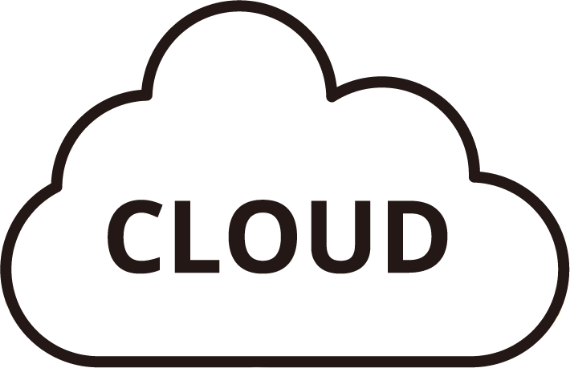
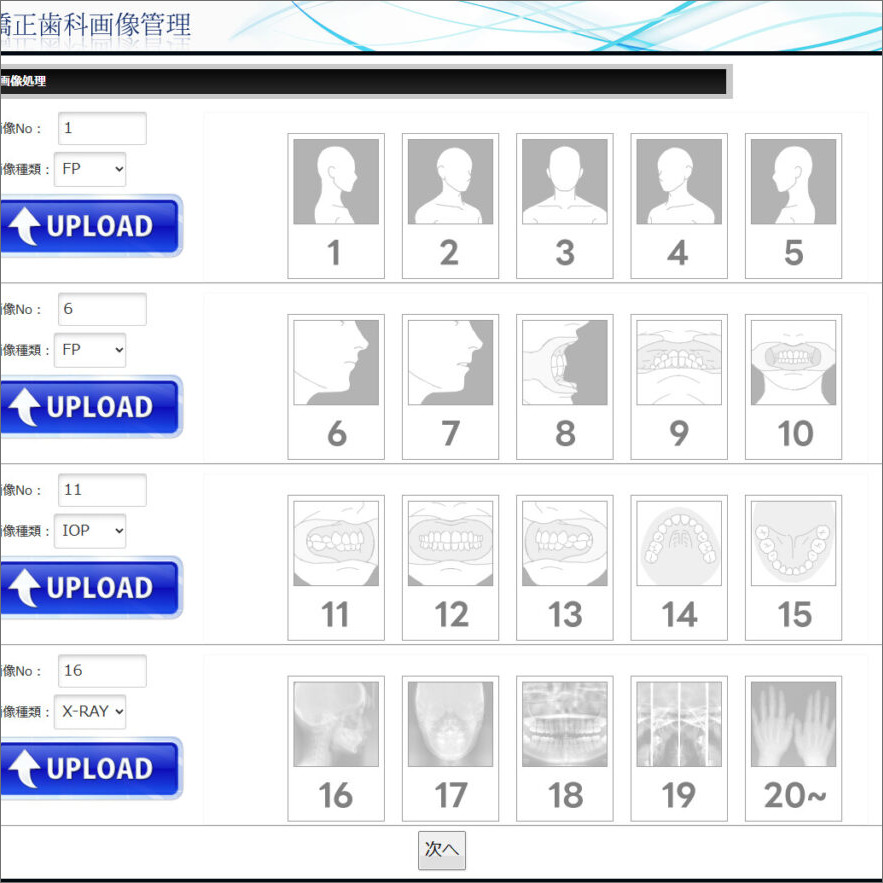
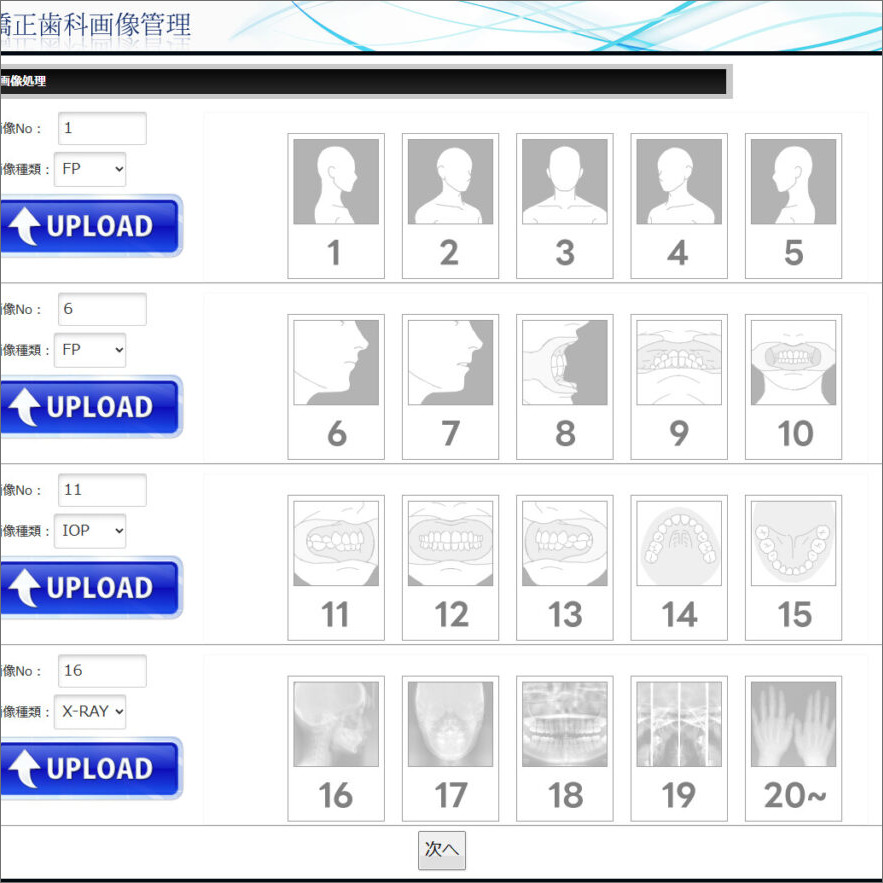
クラウドサーバーにも
ローカルパソコンにも
同期保存されます。
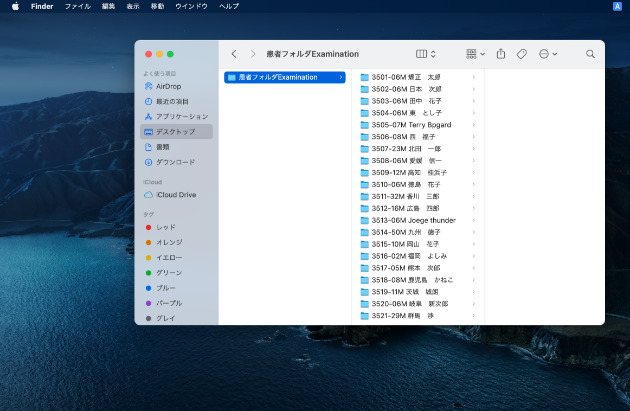
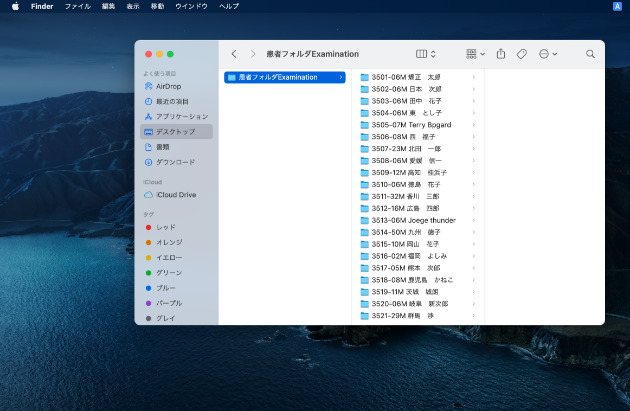
Mac
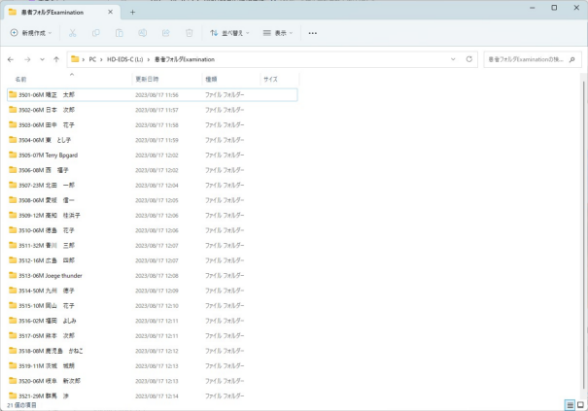
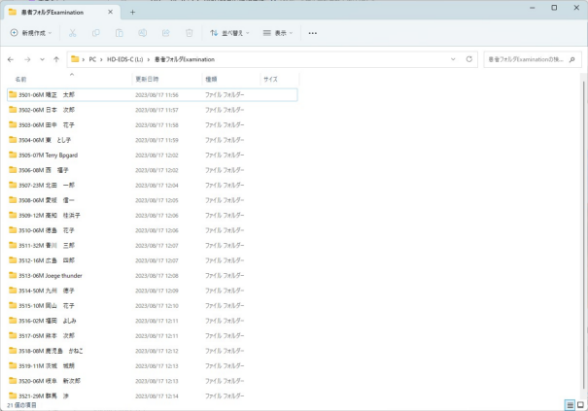
Windows
画像処理システム画像一覧
Images Stock&View System
01WEBページでの閲覧(クラウドサーバー上)
02専用表示機能による閲覧(クラウド))
03ローカルPC内またはローカルファイルサーバー内の画像閲覧
04患者管理画面(最新画像のみ)
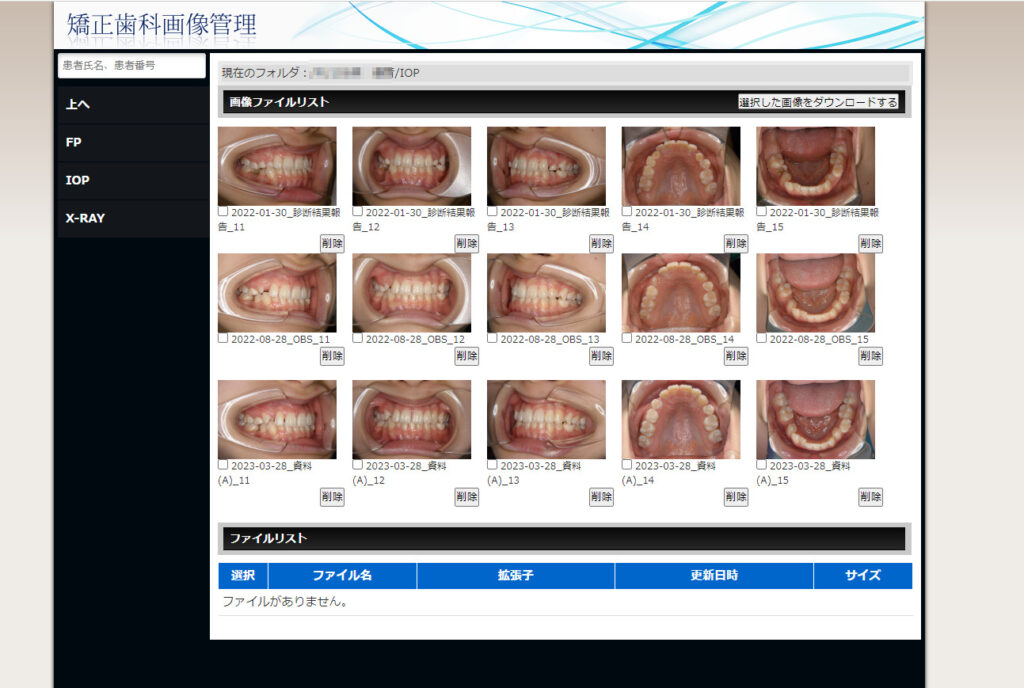

登録された画像は、カテゴリ別に時系列で全て表示されます。

サムネイル表示から拡大表示まで、ワンクリックで行えます。
クラウドシステムですので、
院外においても全ての画像を閲覧できます。
画像管理システム画像比較機能
Images Comparison System
今までPC端末に直接インストールする画像表示ソフトを使っていて、OSやソフトのアップグレードのタイミングにあわせて更新し、少し使用方法が変わったり、微妙に表示形式に変化がある場合はありませんか?
新しいパソコンに変えると・・・

弊社開発のOPCなら・・・

この専用アプリはブラウザで動作するため、PC端末が変わっても、
インストールして設定する手間が格段に少なくなります。


使い方は、メインシステムよりワンクリック!
任意の画像を2枚並べ、比較するための表示が出来ます。
左右同時に拡大または拡大したまま動かしたり、片方だけ拡大することも可能です。